EDIUS Neo 3の映像取り込み方法
画像の取り込み方法の次は、映像の取り込み方法について説明をしていきます。撮影された映像を取り込み、編集を行うことは動画編集ソフトの醍醐味です。ここでしっかりと手順を覚えて、本番に備えてください。基本的な取り込み方法は画像と同じです。画像の取り込みをマスターしている方は確認程度で問題ありません。
- EDIUS Neo 3 目次
1ソースパレット上の「クリップを追加」をクリックします
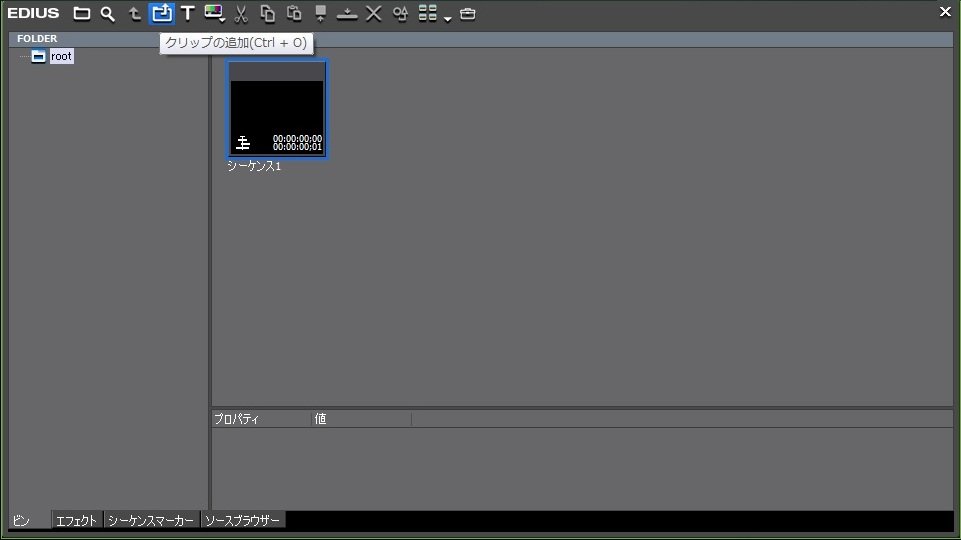
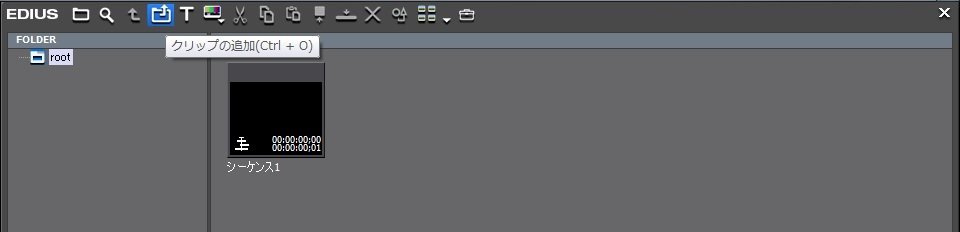
2データフォルダを選択します
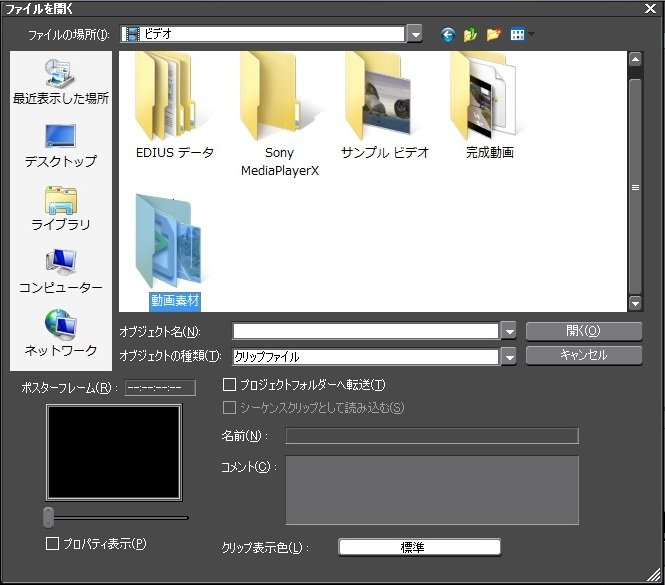
上の画像では「動画素材」というタイトルに映像をまとめて保管しています。このように画像は画像のフォルダ、映像は映像のフォルダとわけて管理をしておくと編集をする際に非常に便利です。小さなテクニックですが覚えておいて損はありません。
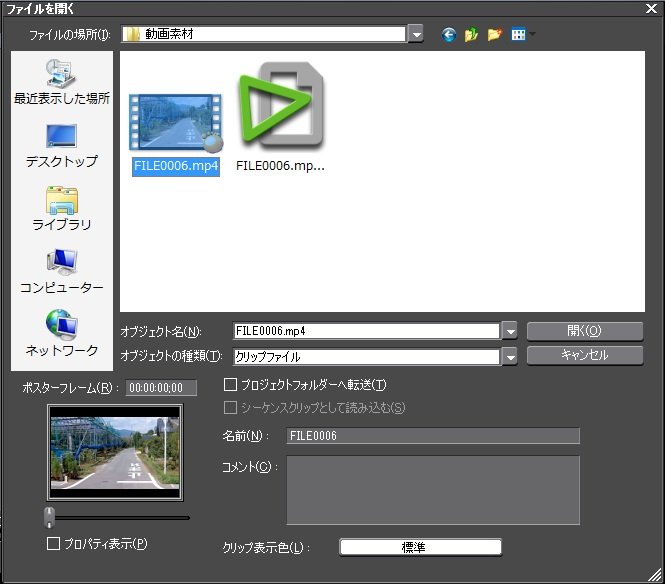
使用する映像を選択し、「開く」をクリックします。
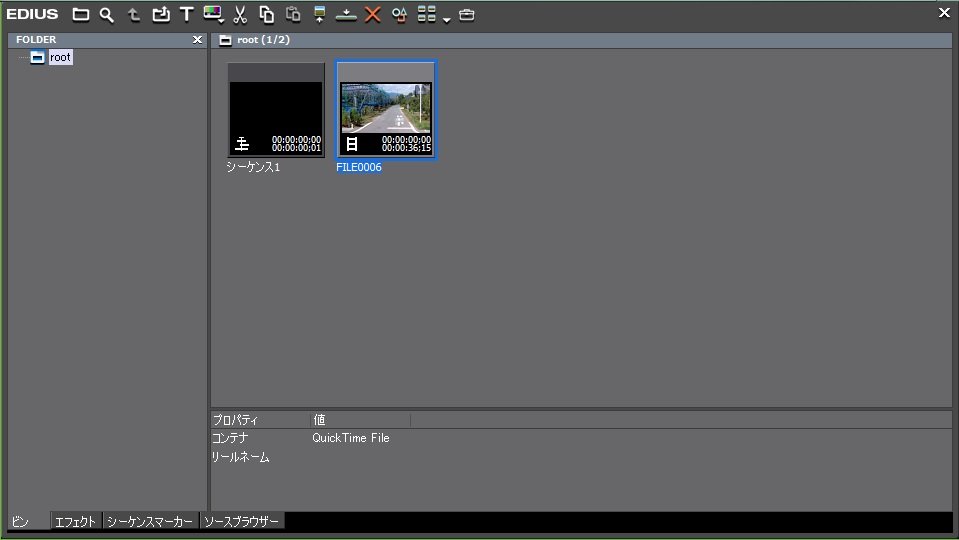
クリップビューに選択した映像が挿入された様子です。画像と同じく、選択した映像はクリップビューに挿入されます。
3別の映像取り込み方法
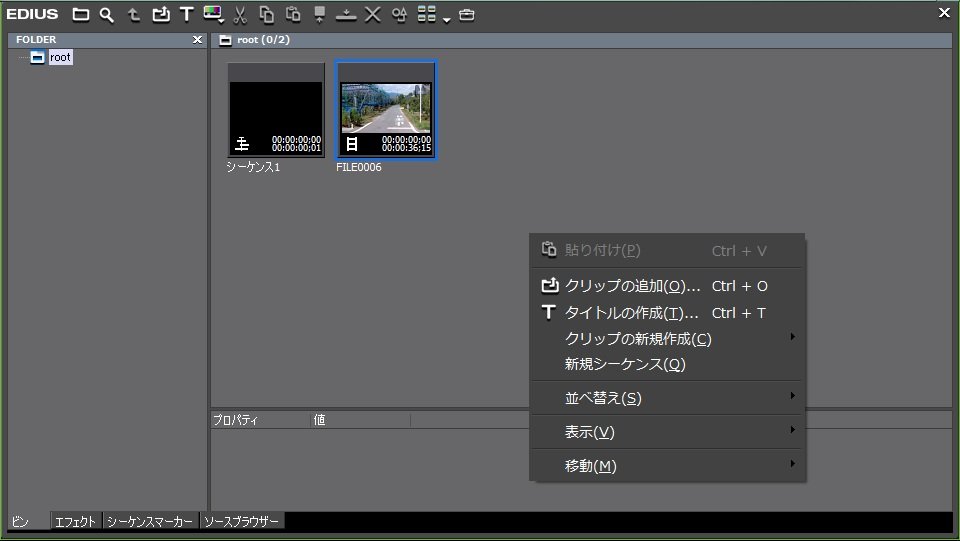
画像と同じく、クリップビュー画面の上で右クリックを押すとポップアップが出てきます。項目の中から「クリップの追加」を選択してください。画像と同じように映像の取り込みも行うことができます。
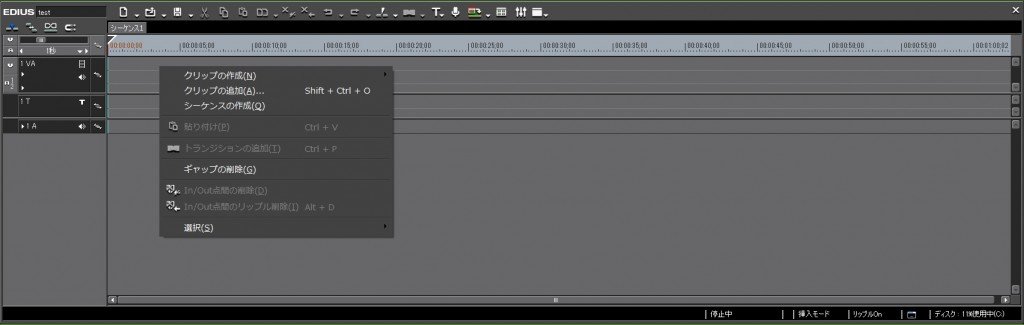
こちらも画像と同じく、タイムラインウィンドウからも映像の取り込みが可能になっています。タイムラインウィンドウの上で右クリックを押し、ポップアップの中から「クリップの追加」を選択してください。
■ EDIUS Neo 3で使用可能な映像拡張子
拡張子とは、各データがどのようなものなのかを示すために用意されているものです。「●●.mp4」の●●以下の.mp4が拡張子となります。ここでは、EDIUS Neo 3で使用が可能な映像拡張子を記載しておきます。
EDIUS Neo 3で使用可能な映像拡張子一覧
- 非圧縮AVI (RGB+α、RGB、YUY2、UYVY)
- AVI (・Grass Valley Lossless、HQ、DV 1.0/2.0 ・DVCPRO HD/50 ・Microsoft DV ・Motion-JPEG)
- AVCHD
- DIF Stream
- SONY HVR-DR60/HVR-MRC1 Meta File
- DivX Video ※別途Codecが必要
- QuickTime Movie
- 3GPP(.3gp .3g2 .amc)
- Windows Media Video
- HDV
- MPEG-4 AVC/H.264
- MPEG-4
- MPEG Video Stream
- MPEG2 Program Stream
- MPEG HDD MOVIE
トムソン・カノープス公式サイトより参照
(http://pro.grassvalley.jp/catalog/edius_neo_3/edius_neo_3_s.htm)
EDIUS Neo 3では画像と映像の取り込みがまったく同じ手順で行えます。片方を覚えておけば両方覚えてたことになります。先程も触れましたが、取り込む画像や映像の管理をしっかりとしておけば、作業が非常に楽になります。操作方法を覚えると同時に、管理をすることも同時に覚えてみてください。次は音声の取り込み方法について説明をしていきます。
- EDIUS Neo 3 目次
-
- EDIUS Neo 3の特徴
- EDIUS Neo 3のインストール方法
- EDIUS Neo 3の起動&新規プロジェクト作成
- EDIUS Neo 3基本画面
- EDIUS Neo 3の画像取り込み方法
- EDIUS Neo 3の映像取り込み方法
- EDIUS Neo 3の音声取り込み方法
- EDIUS Neo 3のタイムラインに素材を並べる方法
- EDIUS Neo 3の素材の長さを調整する方法
- EDIUS Neo 3の素材サイズの変更方法
- EDIUS Neo 3の画像データへのエフェクト挿入方法
- EDIUS Neo 3の映像データへのエフェクト挿入方法
- EDIUS Neo 3のエフェクトの調整
- EDIUS Neo 3の各データの繋ぎ目調整
- EDIUS Neo 3のテキスト挿入方法
- EDIUS Neo 3のテキスト編集方法
- EDIUS Neo 3のプロジェクトの保存
- EDIUS Neo 3のムービーの保存
他の動画制作ソフトの使い方


After Effects CS6
映像のデジタル合成やアニメーションなどを行うことが出来るソフトになっており、この分野では代表的なソフトになっています。


EDIUS Pro 6.5
「EDIUS Proシリーズ」は文字通りプロフェッショナル用に製作された動画編集ソフトとなっています。


Premiere Elements 11
ここでは「Premiere Elements 11」をアマチュア向けソフト、「Premiere Pro CS6」をプロ向けソフトとして紹介しています。


Premiere Pro CS6
ここでは「Premiere Pro CS6」をプロ向けソフト、「Premiere Elements 11」をアマチュア向けソフトとして紹介しています。


Windows Live ムービーメーカー
マイクロソフト社が開発した動画編集ソフトであり、Windowsのパソコンであれば基本的にデフォルトで入っているソフトとなっています。


動画編集ソフトの歴史
ここでは、「動画編集ソフトの歴史」と題して、動画編集ソフトの成り立ちについて順を追って説明をしていきたいと思います。
映像・動画制作をご検討のお客さま
映像・動画制作の目的は、お客さまによって違います。
お客さま一人一人の目的やお悩みに対して的確で柔軟なご対応ができるのは、
内製化体制で実績を積んできたボーダーレスならでは。
映像・動画に関するご相談は、対応力と制作技術に自信を持つボーダーレスにお任せください。
ご相談や無料お見積りのご依頼は、電話またはメールからお気軽にどうぞ。

































